Cómo solucionar la pantalla negra en YouTube - Tutorial completo paso a paso
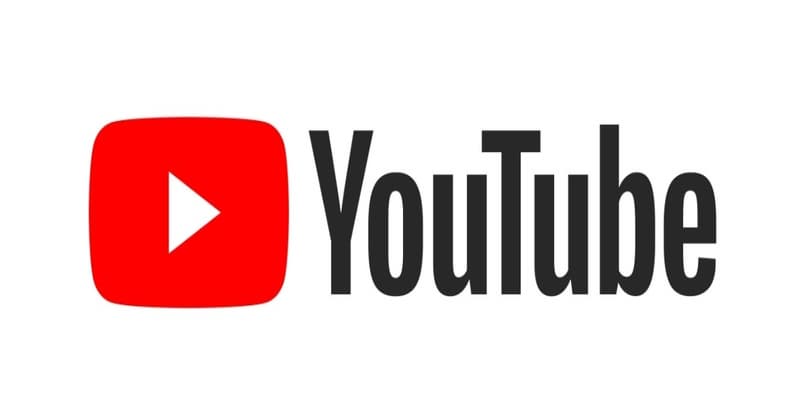
La aplicación o plataforma de YouTube es una de las herramientas más utilizadas de internet. Prácticamente todos los días se usa YouTube para ver vídeos, tutoriales, noticias e incluso películas. Sin embargo hay algunas ocasiones en que esta plataforma empieza a fallar y no se puede ver bien los vídeos.
En este sentido, hay ciertas veces en que los vídeos no se ven porque la pantalla se queda completamente negra. Es por eso que vamos a profundizar este tema y ver cómo solucionar la pantalla negra en YouTube.
¿Por qué mi aplicación de YouTube se ve negra cuando ingreso a ella?
Hay varias situaciones que pueden generar que YouTube de una pantalla en negro y no se vea el vídeo. Por ejemplo, errores en la conectividad o en el navegador pueden generar esta falla. De igual forma, problemas con la parte física o hardware de tu dispositivo también ocasiona esta pantalla negra.
Puede que tengas activo el tema oscuro en la aplicación y esto genere una confusión aunque generalmente este no es el caso. Hablando de la aplicación, esta puede encontrarse en una versión desactualizada y por eso arroja el problema. Otra de las posibles fuentes de la pantalla negra es un navegador viejo o que el vídeo esté eliminado o no disponible en la zona donde vives.
Si la pantalla de la computadora está dañada tampoco va a mostrar el vídeo, aunque te darías cuenta antes de entrar a YouTube. Algunas extensiones que se hayan colocado en el navegador pueden chocar con la reproducción del vídeo.
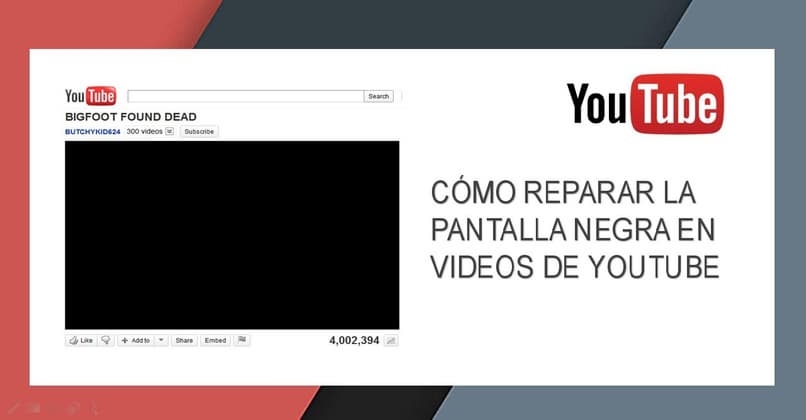
De igual forma, puede que el vídeo se haya quedado pegado por falla de la computadora o por aumentar o cambiar la velocidad de reproducción del vídeo.
Y por último, pero no menos importante, la conexión lenta o falla en el internet son generadores de este pantallazo. Por lo que se debe verificar la conexión para ver si este problema es el que causa que la pantalla se vea en negro.
¿Cómo puedo identificar el origen de este comportamiento en YouTube?
Cuando ocurre este problema nos damos rápidamente cuenta por qué toda la pantalla se pone negra. La tarea difícil es identificar por qué ha sucedido esta situación por lo que se debe verificar varias cosas para solucionar la pantalla negra de YouTube. Y así poder continuar viendo vídeos y todo el contenido disponible en esta plataforma.
Si es tu bloqueador de anuncios
Los bloqueadores de anuncios son herramientas muy útiles para evitar la molesta propaganda de YouTube. Pues, esta herramienta está llena de publicidad que uno se puede saltar mediante estas extensiones.
No obstante, estas también ocasionan que el vídeo no cargue completamente bien. Generando a su vez que la pantalla se quede completamente en negro ocasionalmente. Para saber si el bloqueador es quien está provocando esta falla, lo más sencillo que se puede hacer es desactivarlo.
Solamente por un momento mientras buscamos reproducir el vídeo y en caso de comprobar que este sea el problema hay que eliminarlo. Ya que si no se hace, va a seguir produciéndose la pantalla negra y no se podrá disfrutar de YouTube.
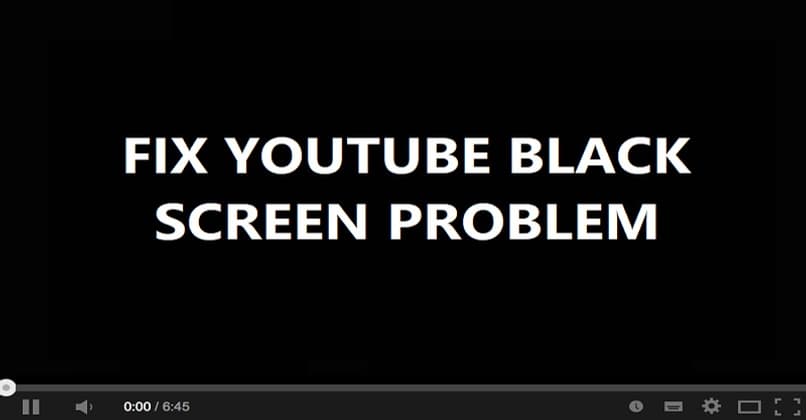
El problema es el navegador
El navegador puede ser otro de los factores de que se ponga la pantalla negra cuando reproduce un vídeo. Como mencionamos más arriba, puede que este se halla desactualizado y ya no pueda hacer todas las tareas normalmente. Así que lo puedes notar cuando empieza a fallar en sus tareas.
Para solucionarlo, debes buscar en el dispositivo que quieres actualizar la nueva versión de la aplicación del navegador. Luego, se debe instalar y ya habrá mejorado la situación.
Por otra parte, otro problema que genera la pantalla negra en YouTube es que haya mucha información almacenada en el navegador y este se ponga lento. Como ejemplo puede que tengas creados muchos accesos directos a listas de reproducción que estén ocupando espacio. En estos casos hay que borrar el caché y las cookies del navegador para mejorar su funcionamiento.
Tu red o ISP provoca que la pantalla se ponga negra
La red y sus diferentes problemas de conexión hacen que el navegador no pueda cargar completamente un vídeo. Por consiguiente, dicho vídeo no se va a ver nada sino que va a mostrar la pantalla negra. Esto cuando la conexión es muy lenta o cuando hay falta de la misma.
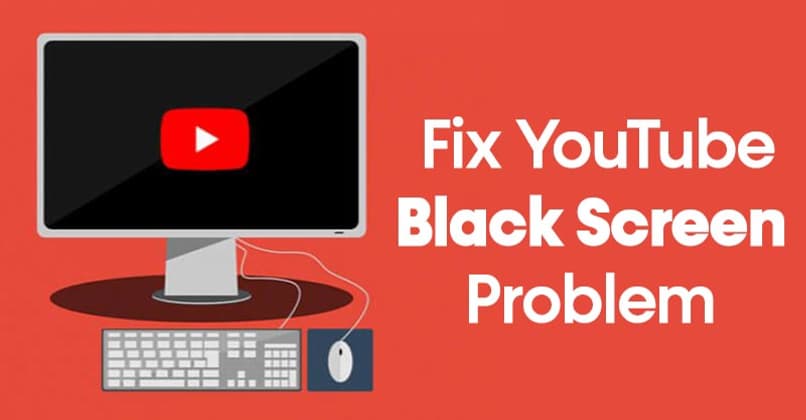
¿De qué manera puedo solucionar el problema de la pantalla negra en YouTube?
En este apartado, hay muchas soluciones que se pueden intentar hacer para solucionar la pantalla negra en YouTube. Una de las primeras es refrescar la página donde esté cargando el video o refrescar la aplicación. Cambiar de navegador si fuera necesario se puede probar en caso de que no esté utilizando un navegador compatible. Así mismo, puede hacer rápidamente un reinicio del dispositivo donde quiere visualizar el contenido para ver si mejora la carga del vídeo.
Otra opción es cerrar la sesión de la cuenta de YouTube y luego volver a meterse para solucionar fallos en la cuenta. Para hacer esto hay que ir al icono que muestra la cuenta y luego cuando se muestren las opciones, se presiona en cerrar sesión.
En este mismo orden de ideas, comprobar la conexión a internet, borrar las cookies y el caché o actualizar el navegador también son soluciones. Comprobar el reproductor del programa Adobe Flash Player para ver que no se encuentra inactivo es un paso a seguir. Puesto que este puede provocar que no se vean los vídeos.
Por otra parte, la aceleración de hardware hay que deshabilitarla, ya que a pesar de que ayuda a cargar mejor algunas cosas. Muchas veces esta propiedad hace que salga la pantalla negra en todos los vídeos de YouTube y no se reproducen correctamente. Por lo que nos debemos ir a configurar esta sección, cuando nos encontremos donde salen las configuraciones buscamos la parte de avanzado.

Posteriormente hay que bajar hasta llegar a sistema en donde se debe denegar el uso del acelerador de hardware. Luego de ello, el navegador de Google va a hacer un pequeño reinicio para activar la nueva configuración. En caso de que ya no encuentres que más hacer porque nada logra quitar la pantalla negra, está la descarga de vídeos.
En este sentido, hay algunas aplicaciones que tienen como propiedad la descarga gratuita de vídeos de internet. Así que puedes valerte de alguna de ellas para poder incorporar los vídeos a la memoria del dispositivo que usas frecuentemente y poder visualizar el contenido mediante el reproductor de este dispositivo. Aunque no debes preocuparte porque generalmente se logra solucionar la pantalla negra de YouTube haciendo alguno de los anteriores procedimientos que se han explicado.